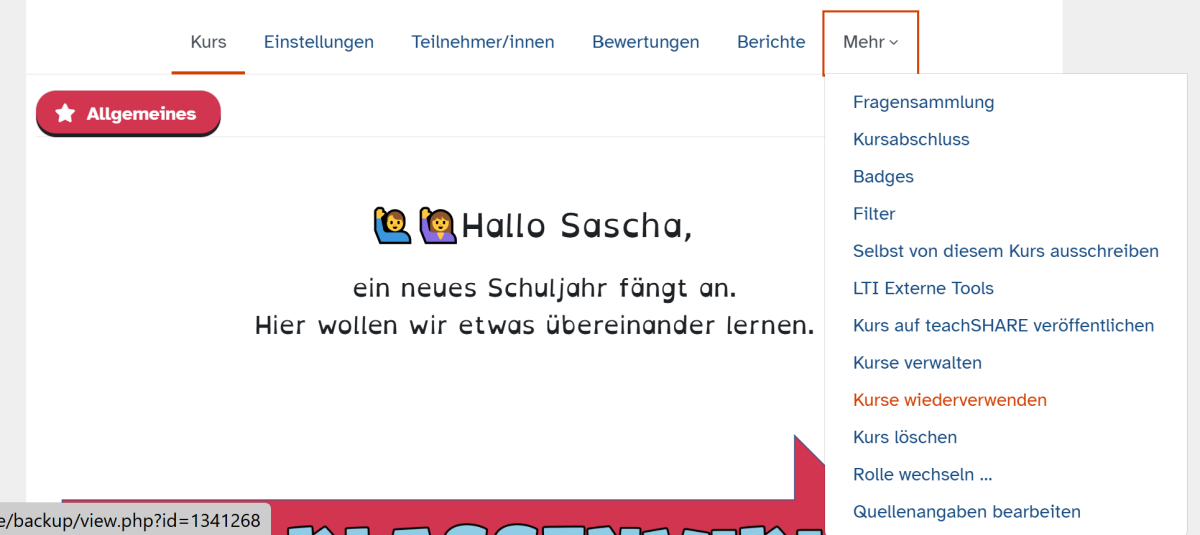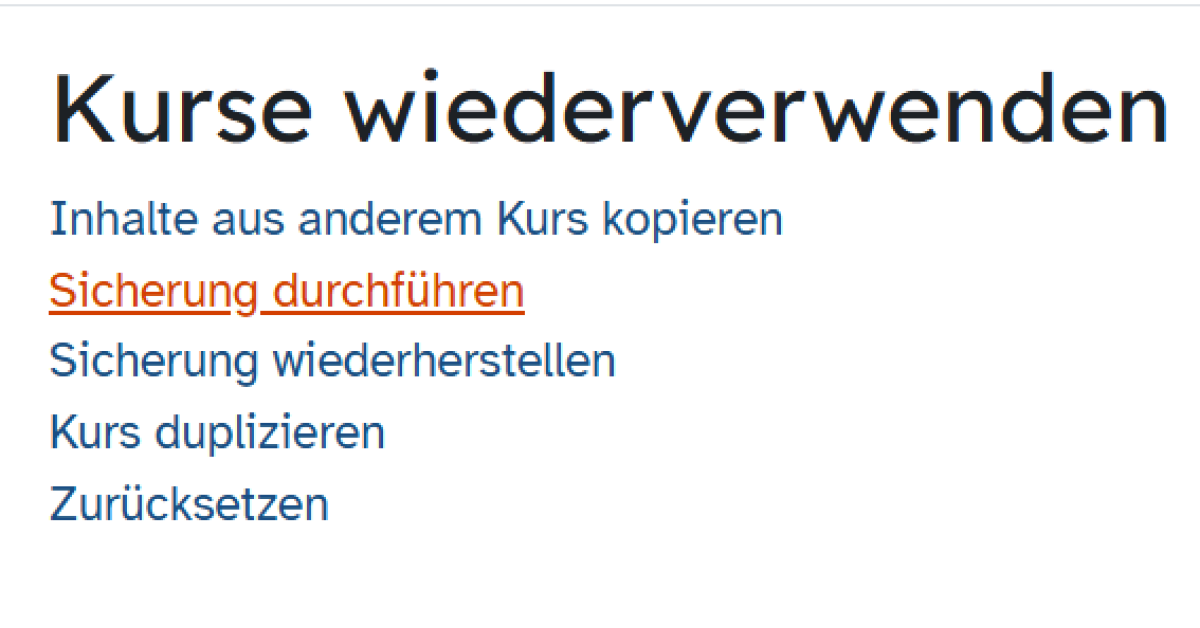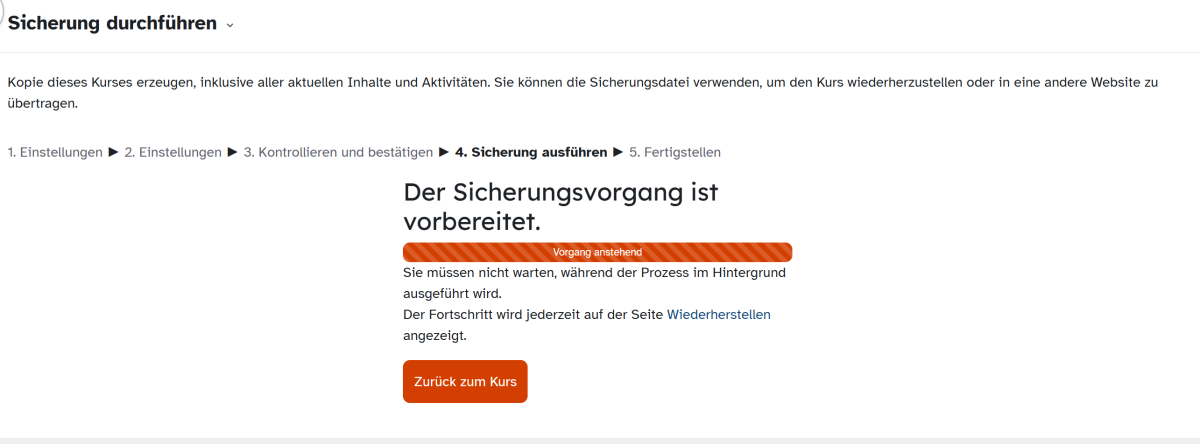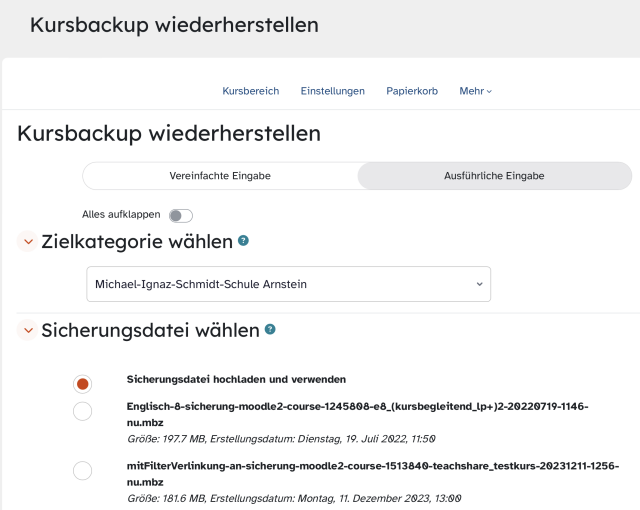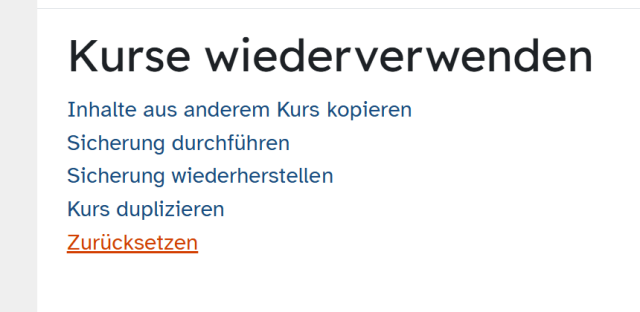Kurs sichern
Sie möchten einen Kurs sichern – zum Beispiel, um ihn weitergeben oder zu einem späteren Zeitpunkt wiederherstellen zu können. Hier zeigen wir Ihnen, welche Schritte dafür notwendig sind.
In einem umrandeten Feld finden sie ein weiteres Auswahlmenü. Wählen Sie dort Sicherung durchführen aus.
Sie haben nun zwei Möglichkeiten:
- Durch einen Klick auf den Button Weitere Einstellungen überspringen am Ende der Seite, erstellen Sie eine vollumfängliche Sicherungskopie Ihres gesamten Kurses mit vorausgewählten Standardeinstellungen.
- Alternativ haben Sie durch einen Klick auf den Button Weiter die Möglichkeit, genaue Einstellungen zu Ihrer Sicherungsdatei vorzunehmen.
Gehen Sie im ersten Fall an das untere Ende des Bildschirms und klicken Sie nun auf Weitere Einstellungen überspringen. Die Kurssicherung wird im Hintergrund ausgeführt. Sie können über Zurück zum Kurs diese Seite verlassen.
Sie finden Ihre Sicherungsdateien z.B. über das sekundäre Navigationsmenü, Mehr, Kurse wiederverwenden, Sicherung wiederherstellen.
Sollten Sie z.B. nur Teile des Kurses sichern wollen, können Sie alternativ unter Weiter genauere Einstellungen vornehmen.
Sie werden nun gezielt durch die Menüs geleitet und verfolgen Ihren Fortschritt in der Brotkrumenleiste oben.
Wählen Sie unter 1. Einstellungen bzw. 2. Einstellungen sämtliche Optionen, Abschnitte, Textfelder und Aktivitäten ab, die Sie nicht benötigen, indem Sie das jeweils gesetzte Häkchen anklicken und somit den dazugehörigen Menüpunkt aus der Auswahl löschen. Entfernen Sie dabei das Häkchen das Abschnitts ggf. zuletzt.
Klicken Sie am Ende der Seite auf den Button Weiter, um im Abschnitt Kontrollieren und bestätigen eine Übersicht über Ihre getätigten Änderungen zu erhalten.
Vergeben Sie im Feld Dateiname der Sicherungsdatei einen aussagekräftigen Titel für Ihre Sicherungsdatei und beginnen Sie den Erstellungsvorgang mit einem Klick auf den Button Sicherung ausführen.
Während der Sicherung können Sie über Zurück zum Kurs zur Lernplattform zurückkehren und Ihre Arbeit fortsetzen.
Sie finden Ihre Sicherungsdatei wiederum z.B. über das sekundäre Navigationsmenü, Mehr, Kurse wiederverwenden, Sicherung wiederherstellen.
und können dort ggf. die Sicherungskopie des Kurses herunterladen und lokal speichern.
Wichtiger Hinweis: Kurssicherung können aus technischen Gründen nur bis zu einer Dateigröße von max. 512 MB wiederhergestellt werden.
Kurse, die große Bild-, Audio- oder Videodateien enthalten, können schnell diese Grenze erreichen. Beim Sichern dieser Kurse ist daher zu empfehlen, dass diese Inhalte von der Sicherung ausgenommen und separat gespeichert werden.
Alternativ können Sie, wie oben beschrieben durch die Wahl von Weiter (anstelle von Weitere Einstellungen überspringen), zunächst den ersten Teil Ihres Kurses und im Anschluss mit den gleichen Vorgehen den zweiten Teil Ihres Kurses sichern.